Come fare in modo che Siri comprenda meglio

Siri non è poi così eccezionale, ma ecco alcuni modi per migliorare almeno l'esperienza di Siri e farle capire meglio urlando comandi vocali.
CORRELATI: 26 Cose realmente utili che puoi fare con Siri
Probabilmente stai meglio con Alexa o Google Assistant per le tue esigenze di controllo vocale, ma lo otteniamo ... se hai un iPhone, usare Siri come assistente vocale principale ha senso. Tuttavia, se hai avuto alcuni problemi ultimamente facendola sentire correttamente, ci sono alcune cose che puoi fare per migliorare la situazione.
Rifai la formazione vocale per "Hey Siri"
Se approfitti di "Ehi Siri" sul tuo iPhone, potresti trarre beneficio dalla ripetizione dell'allenamento vocale che ti è stato richiesto di eseguire quando hai configurato la funzione.
Basta aprire l'app Impostazioni, toccare la categoria "Siri e ricerca" e quindi disattiva l'opzione "Ascolta per" Hey Siri ".
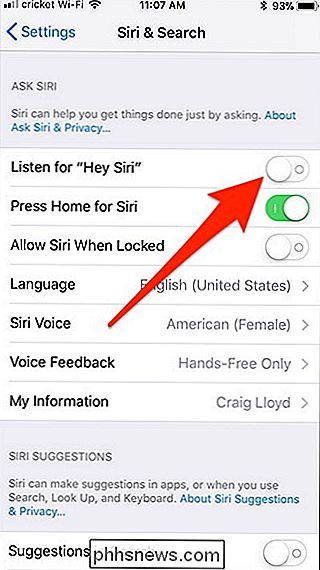
Attendi qualche secondo e riattiva l'interruttore. Ti verrà richiesto di configurare Hey Siri, quindi premi il pulsante "Continua".
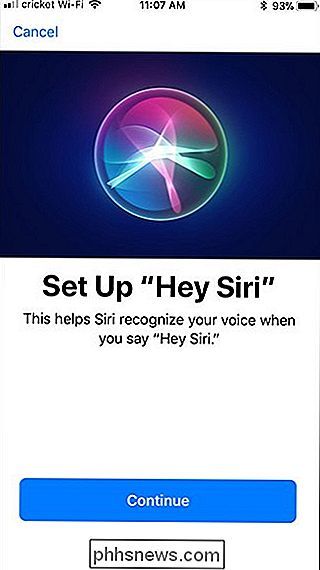
Successivamente, ti verrà chiesto di dire "Hey Siri" alcune volte (così come un paio di altre frasi) che Siri possa imparare la tua voce. Un trucco che può aiutare a ottimizzare questo è quello di posizionare il tuo iPhone su un tavolo un po 'lontano da te, ma sempre all'interno della vista in modo da poter leggere lo schermo. Questo presumibilmente aiuta Hey Siri a sentirti meglio se la chiami quando il tuo iPhone non è direttamente di fronte a te.
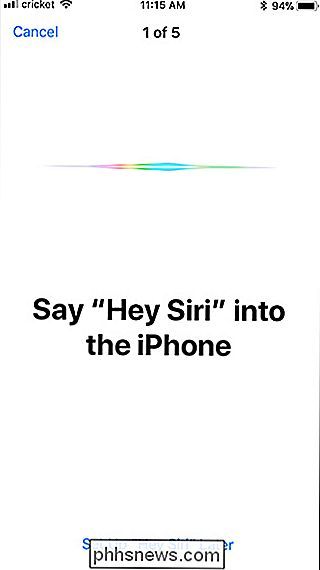
Quando hai finito, premi il pulsante "Fine".

Le probabilità sono che la riqualificazione Siri risolverà molti dei problemi che stai riscontrando, ma abbiamo ancora alcuni suggerimenti per rendere Siri più facile da usare ...
Approfitta dei nomi dei contatti fonetici
È probabile che tu abbia un amico con un nome strano che è o difficile da pronunciare o scritto in modo strano. Le probabilità sono ancora maggiori che Siri macella ogni volta la pronuncia del nome e fatica a capire il nome quando lo dici. Fortunatamente, puoi addestrarla a sentirla correttamente.
Per iniziare, chiama Siri e dì "Mostrami [nome]." In questo caso, useremo Tom Hage come esempio perché Siri lo pronuncia come "Hay- je, "quando dovrebbe essere pronunciato" Hay-gee. "
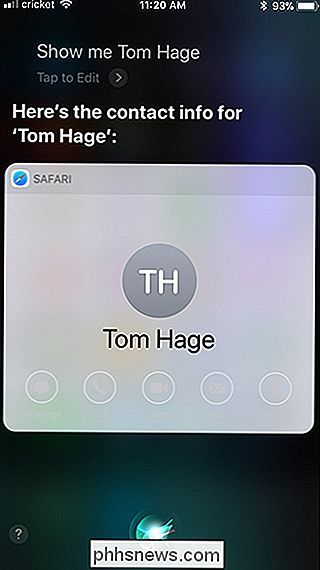
Dopo che Siri ha richiamato le informazioni di contatto per quella persona, dì" Stai pronunciando male ". Siri ti chiederà poi come pronunciare il nome ( Tom). Dì "Tom".
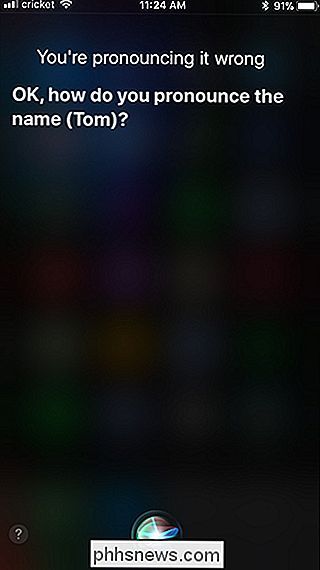
Siri fa apparire una selezione di pronunce diverse. Poiché "Tom" è un nome abbastanza comune, Siri non avrà molti problemi a pronunciarlo correttamente. Scegli la migliore pronuncia toccando su "Seleziona" accanto a quella migliore.
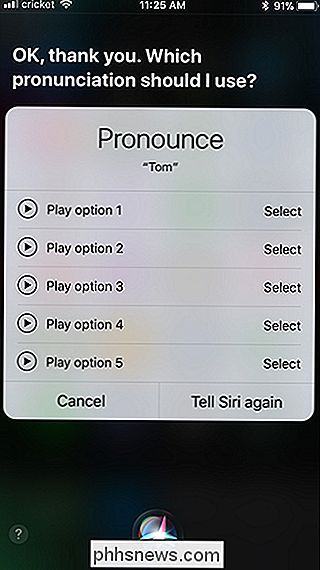
Ripeterai allora lo stesso processo, ma per il cognome (Hage).
D'ora in poi Siri saprà chi sei tu " Stai parlando di quando dici il nome di quella persona, piuttosto che confondersi con la pronuncia.
Ricorda che puoi anche insegnare a Siri chi è qualcuno con un nome diverso, come ad esempio "Jane Smith" come tua madre, invece di dover pronunciare il suo nome.
Fornisci dispositivi Smarthome univoci, ma nomi semplici
Se usi Siri per controllare i dispositivi smarthome in giro per casa, prendi in considerazione i nomi semplici di questi dispositivi per semplificare i comandi vocali.
RELATED: Come combinare diversi prodotti HomeKit in stanze, zone e scene
È possibile che tu l'abbia già fatto quando hai configurato la tua smarthome, ma in caso contrario, ti consigliamo di farlo. Puoi rinominare i dispositivi dall'app del dispositivo o dall'app Home.
Ovviamente, i passaggi per rinominare i dispositivi all'interno delle proprie app variano, quindi non possiamo dettagliare tutti quelli qui. Nell'app Home, puoi premere a lungo o toccare 3D un dispositivo, quindi toccare l'opzione "Dettagli". Da lì, tocca il nome del dispositivo, quindi digita il nome desiderato.
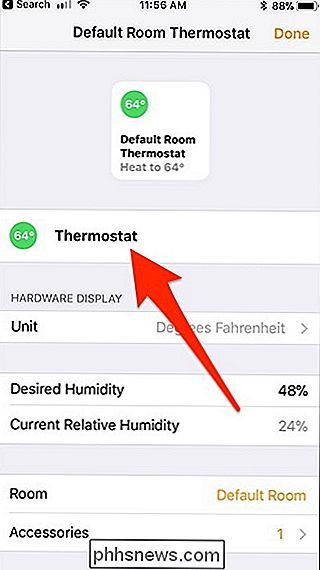
Ad esempio, se in origine hai chiamato il tuo termostato "Ecobee3", probabilmente stai meglio cambiarlo in "Termostato" in modo che tu possa basta dire a Siri di abbassare il "termostato" a 68. Più probabilmente è già stato nominato qualcosa di semplice e logico, ma in caso contrario, ora è la tua occasione per farlo.
Ricorda: non devi metterti in pausa dopo aver detto "Hey Siri"
Se hai attivato Hey Siri per l'attivazione vocale a mani libere, ricorda che non devi metterti in pausa maldestramente dopo aver pronunciato la parola sveglia.
CORRELATO: Non devi metterti in pausa dopo aver detto "Alexa", "Hey Siri", o "OK Google"
È un malinteso comune, però, e molti utenti aspettano un secondo o due prima di gridare il loro comando vocale per dare a Siri il tempo di iniziare ad ascoltare. La verità, tuttavia, è che inizia ad ascoltare l'istante in cui dici "Hey Siri."
Lo stesso vale anche per altri assistenti vocali, come Alexa e Google Assistant.

Cosa succede se il mio termostato intelligente smette di funzionare?
Molte persone potrebbero sentirsi un po 'diffidenti nell'installare un termostato intelligente nella propria casa, considerando la frequenza con cui la tecnologia moderna si incastra. Ma non preoccuparti, i produttori ci hanno pensato: ecco cosa succede se il tuo termostato intelligente smette di funzionare.

Come creare modelli personalizzati in Excel
Le probabilità sono abbastanza buone da creare gli stessi tipi di fogli di calcolo Excel più e più volte. La creazione di un modello personalizzato può contribuire a rendere il processo molto più semplice. Quando si creano fogli di lavoro simili, molte persone aprono un foglio esistente, eliminano i dati che non desiderano e li salvano come file diverso.



